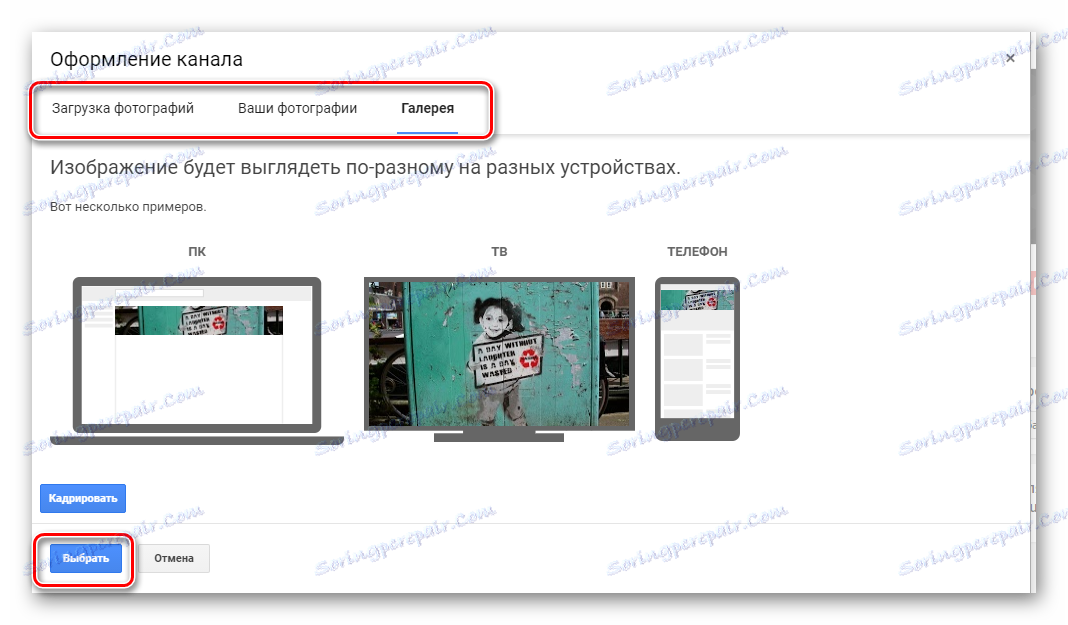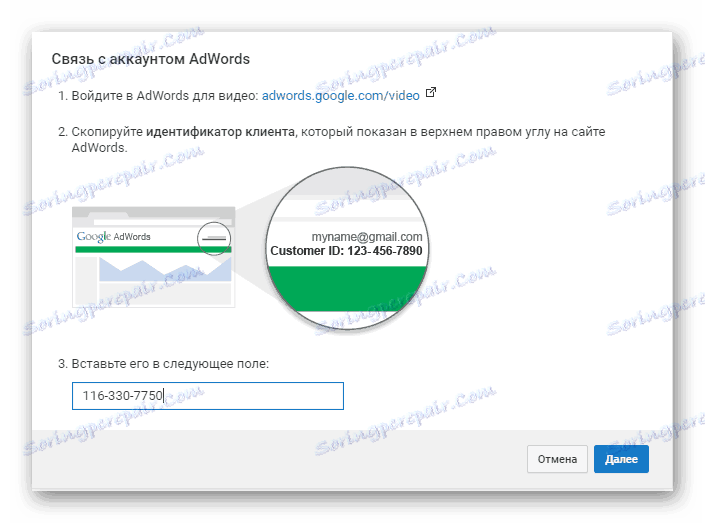Nastavte kanál na YouTube
Každý může zaregistrovat svůj kanál na YouTube a nahrát vlastní videa, dokonce z nich nějaký zisk. Ale než začnete stahovat a propagovat vaše videa, musíte správně nakonfigurovat kanál. Projdeme základní nastavení a seznámíme se s každým.
Obsah
Vytvořte a přizpůsobte kanál na YouTube
Před nastavením musíte vytvořit svůj vlastní kanál, je důležité udělat to správně. Potřebujete pouze několik kroků:
- Zadejte Youtube přes vaše Google Mail a přejděte do kreativního studia kliknutím na příslušné tlačítko.
- V novém okně uvidíte nabídku k vytvoření nového kanálu.
- Potom zadejte jméno a příjmení, které zobrazí název vašeho kanálu.
- Potvrďte svůj účet a získáte další funkce.
- Vyberte metodu ověření a postupujte podle pokynů.
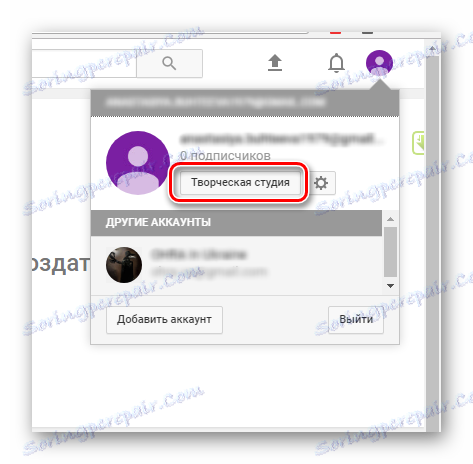

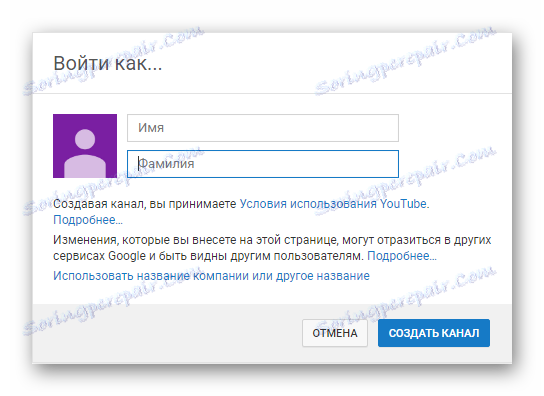
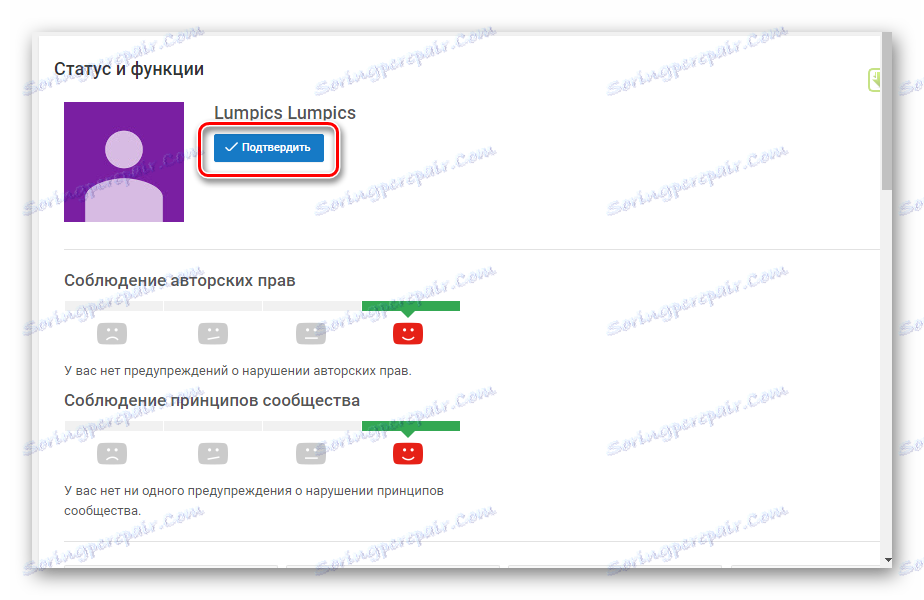
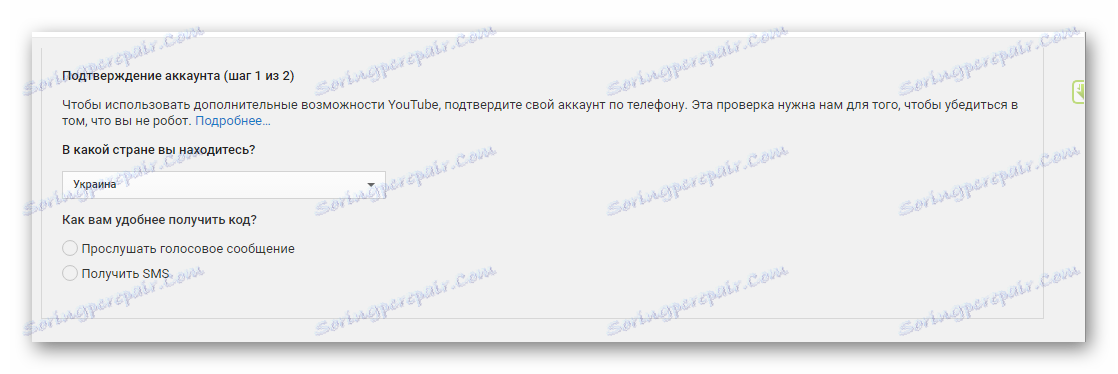
Přečtěte si více: Vytvoření kanálu na YouTube
Navrhování kanálu
Nyní můžete zahájit vizuální ladění. Ve vašem přístupu změňte logo a čepici. Podívejme se na kroky, které je třeba učinit pro vytvoření kanálu:
- Přejděte na část "Můj kanál" , kde se na horním panelu zobrazí váš avatar, který jste si vybrali při vytváření účtu Google, a tlačítko "Přidat kanál" .
- Chcete-li změnit avatar, klikněte vedle něj na ikonu úprav, poté budete vyzváni k přechodu na váš účet Google+, kde můžete fotografii změnit.
- Potom stačí kliknout na "Nahrát fotku" a vybrat požadovanou.
- Klepnutím na tlačítko Přidat návrh kanálu přejděte na výběr záhlaví.
- Můžete použít již stažené fotky, nahrajete si vlastní, která je na vašem počítači nebo můžete použít předem připravené šablony. Ihned můžete vidět, jak vypadá design na různých zařízeních.
![stáhnout limit YouTube]()
Chcete-li použít vybrané tlačítko, stiskněte tlačítko "Vybrat" .
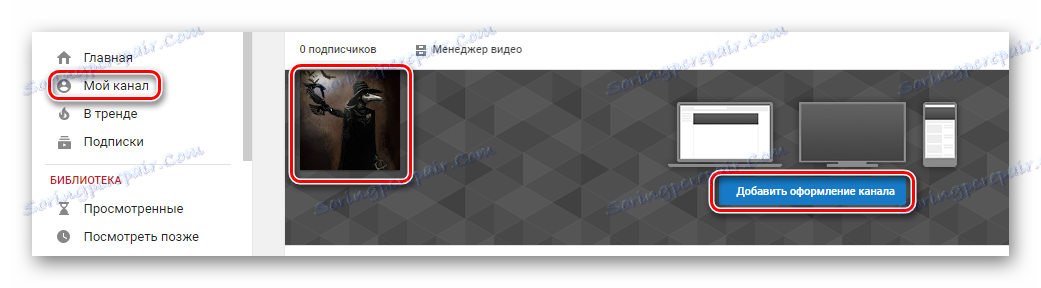

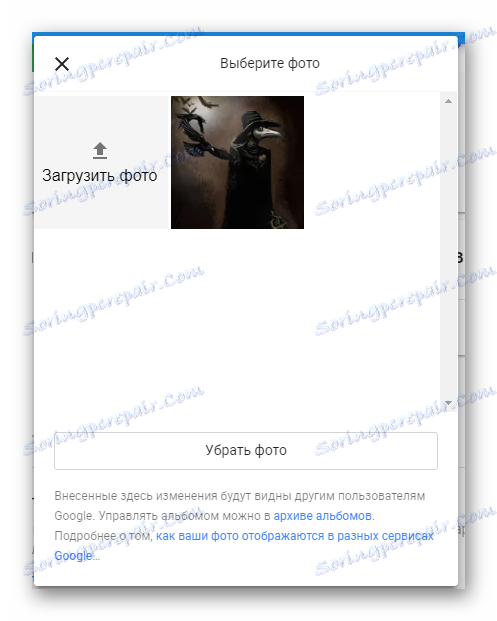
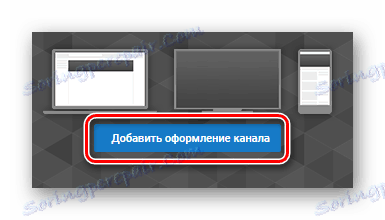
Přidávání kontaktů
Chcete-li přilákat více lidí, a také, že s vámi mohou komunikovat nebo se zajímají o jiné stránky v sociálních sítích, je třeba přidat odkazy na tyto stránky.
- V pravém horním rohu záhlaví kanálu klikněte na ikonu úprav a vyberte možnost Upravit odkazy .
- Nyní se přesunete na stránku nastavení. Zde můžete přidat odkaz na e-mail pro obchodní návrhy.
- Pokračujte dolů a přidejte další odkazy, například do sociálních sítí. V řádku doleva zadejte název a na opačném řádku vložte vlastní odkaz.

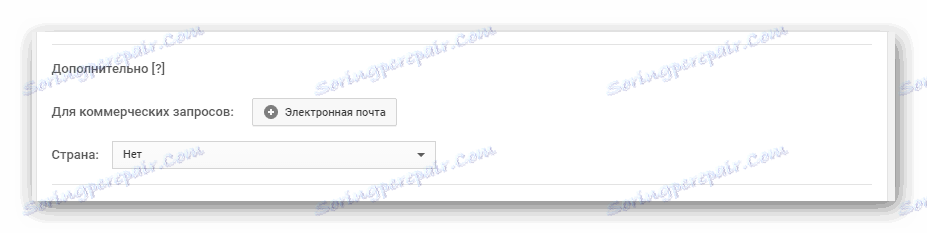
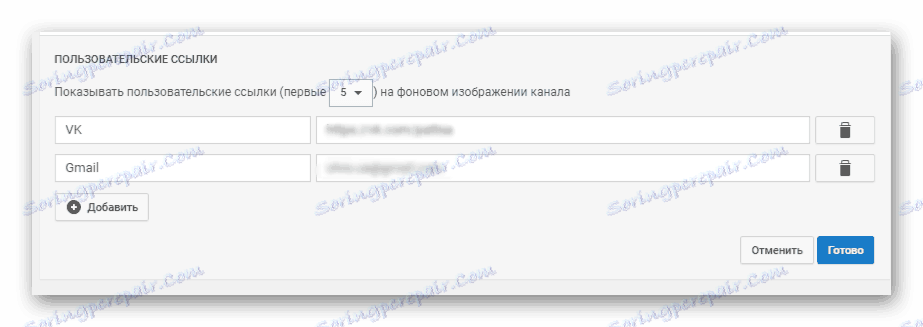
Nyní v záhlaví naleznete odkazy, na které lze kliknout, na stránky, které jste přidali.
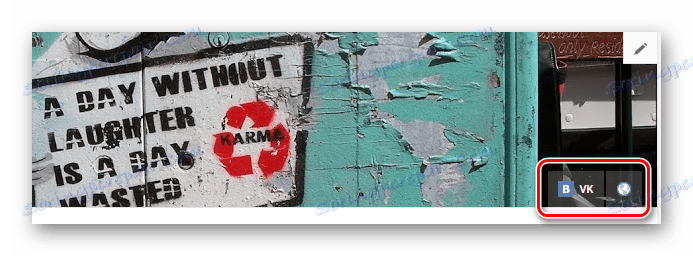
Přidání loga kanálu
Můžete nastavit zobrazení loga ve všech stažených videích. Chcete-li to provést, musíte vybrat pouze konkrétní obrázek, který byl předem zpracován a přenesen do krásného pohledu. Vezměte prosím na vědomí, že je žádoucí použít logo, které bude mít formát .png a obraz by neměl vážit více než jeden megabajt.
- Přejděte do kreativního studia v sekci "Kanál", vyberte "Firemní styl" a v nabídce vpravo klikněte na tlačítko "Přidat logo kanálu" .
- Vyberte soubor a nahrát soubor.
- Nyní můžete nastavit čas zobrazení loga a vlevo můžete vidět, jak to bude vypadat na videu.

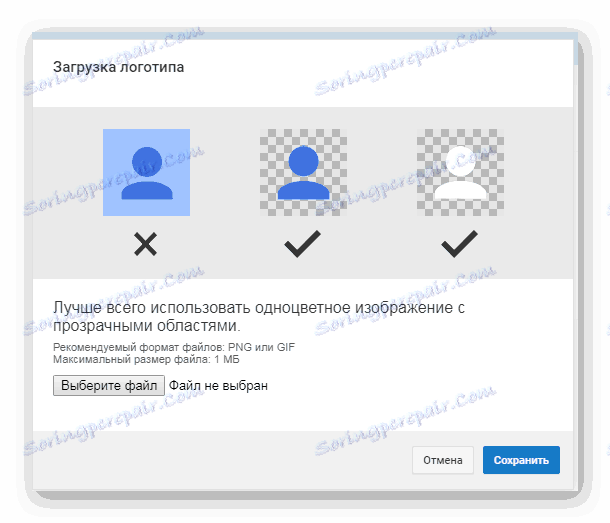
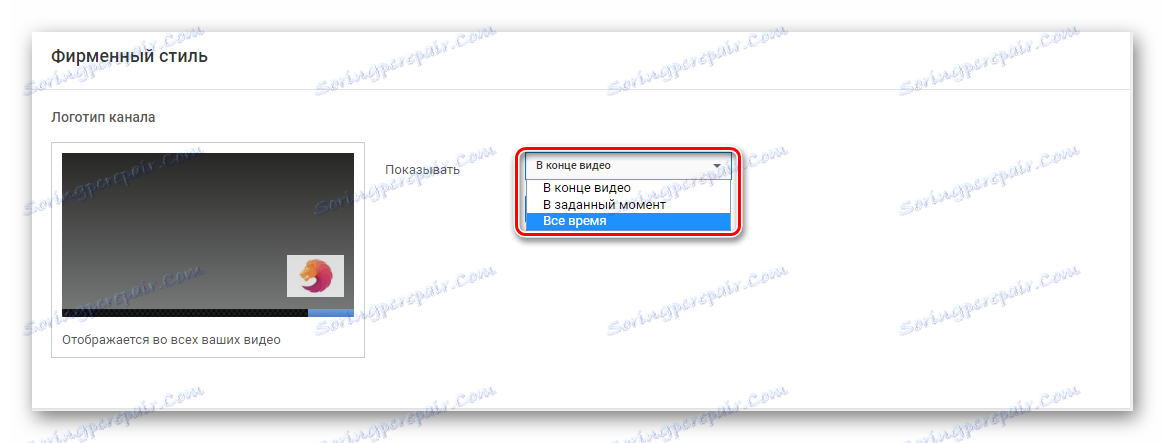
Po uložení do všech již přidaných a videí, které přidáte, bude vaše logo překryto a po kliknutí na něj bude automaticky přesměrováno na váš kanál.
Pokročilá nastavení
Přejděte do kreativního studia a v sekci "Kanál" vyberte kartu "Pokročilé", abyste viděli další parametry, které lze upravit. Podrobněji je analyzujeme:
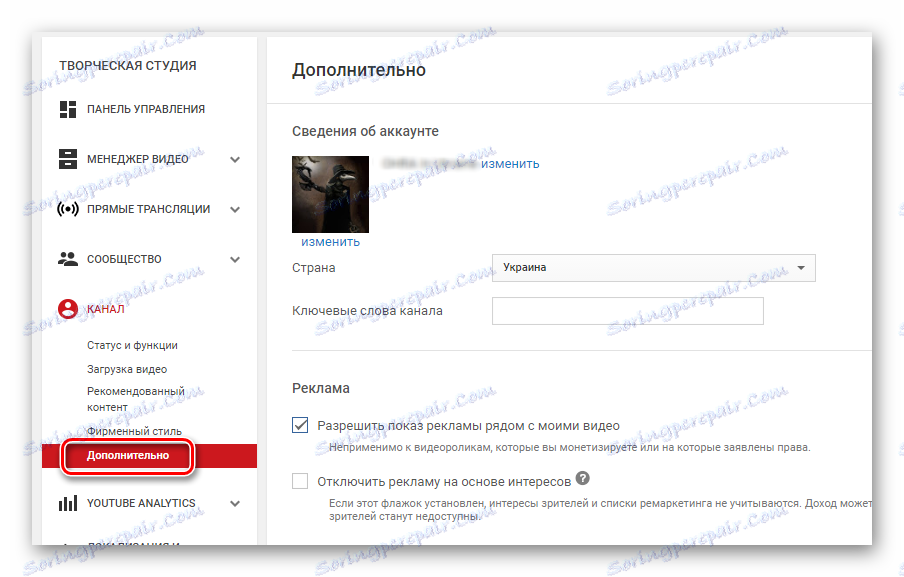
- Informace o účtu . V této části můžete změnit avatar a název kanálu, stejně jako vybrat zemi a přidat klíčová slova, která váš kanál naleznou.
- Reklama . Zde můžete upravit zobrazení reklam vedle videa. Vezměte prosím na vědomí, že se tyto reklamy nebudou zobrazovat vedle videí, která zpeněžujete vlastními silami nebo na která jste nárokovali autorská práva. Druhá položka je "Zakázat reklamy založené na zájmech" . Pokud zaškrtnete toto políčko, změní se kritéria, podle kterých jsou reklamy vybírány k zobrazení vašim divákům.
- Odkaz na službu AdWords . Propojte svůj účet YouTube s účtem AdWords a získejte analytické informace o účinnosti svých reklam a pomozte jim při propagaci vašeho videa. Klepněte na možnost Propojit účty .
![Spojte se s adwords YouTube]()
Nyní postupujte podle pokynů, které se zobrazí v okně.
![Služba YouTube upřednostňuje závazné pokyny]()
Po dokončení registrace dokončete nastavení vazby výběrem požadovaných nastavení v novém okně.
- Související stránky . Pokud je profil na serveru Youtube vyhrazen nebo nějakým způsobem přidružen k určitému webu, můžete ho označit zadáním odkazu na tento zdroj. Přidaný odkaz se zobrazí při zobrazení vašich videí jako nápověda.
- Doporučení a počet účastníků . Všechno je jednoduché. Rozhodnete se, zda chcete svůj kanál zobrazit v seznamu doporučených kanálů a zda se má zobrazit počet vašich odběratelů.
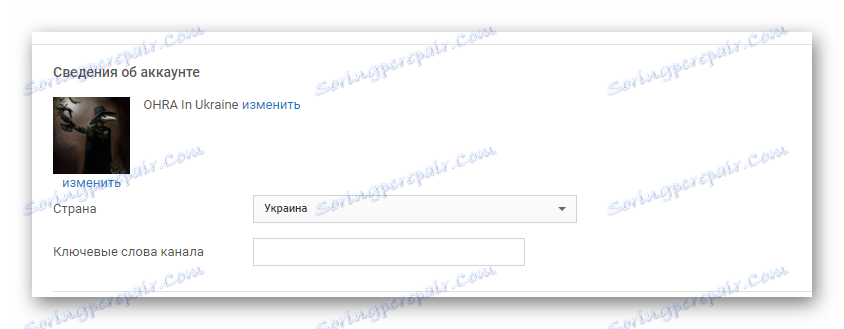
Přečtěte si více: Změňte název kanálu na YouTube

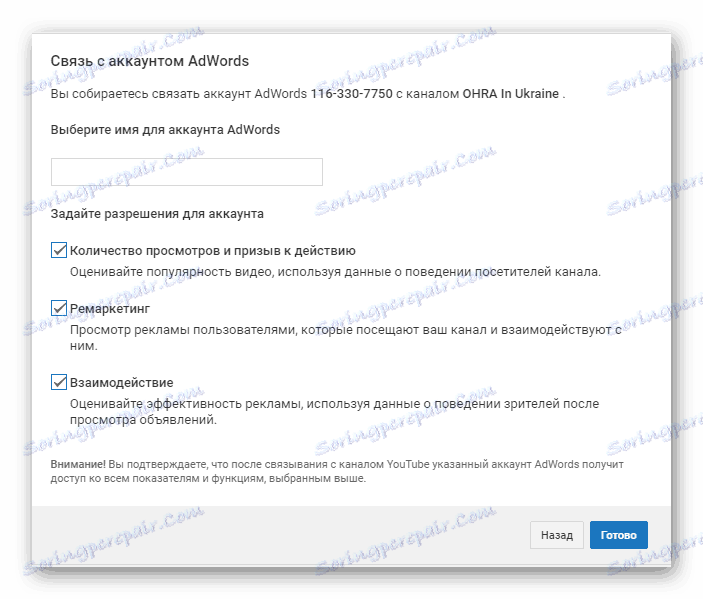
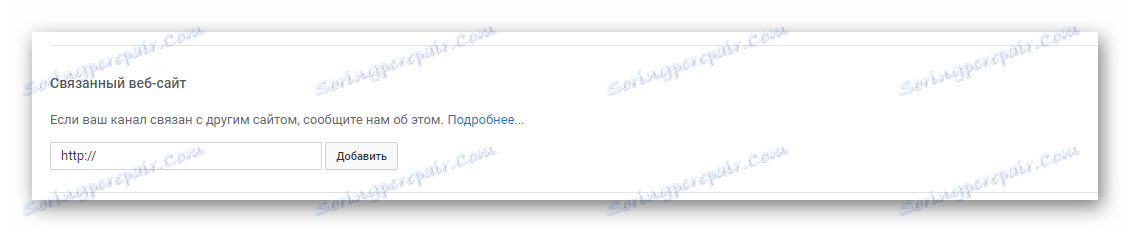
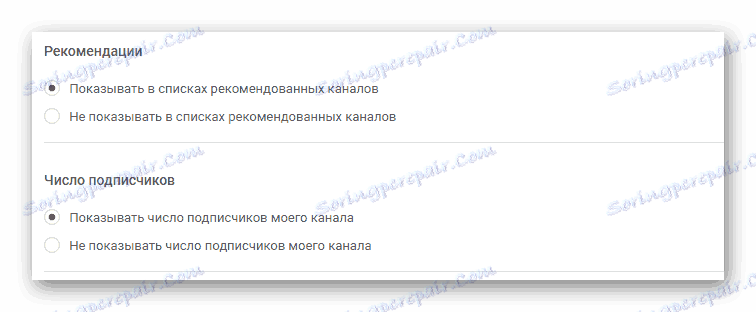
Nastavení komunit
Kromě nastavení, která jsou přímo spojena s vaším profilem, můžete také upravovat nastavení komunity, tj. Ovlivňovat různými způsoby uživatelé, kteří vás vidí. Podívejme se na tuto část podrobněji.
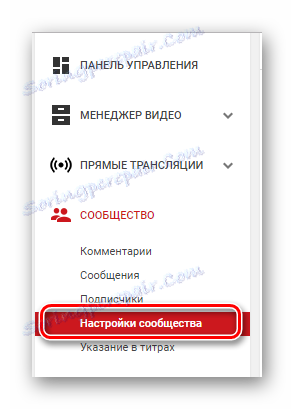
- Automatické filtry. V tomto pododdíle můžete přiřadit moderátory, kteří mohou např. Odstranit komentáře pod vašimi videi. To znamená, že v tomto případě je moderátorem osoba zodpovědná za jakýkoli proces vašeho kanálu. Další je položka "Schválení uživatelé" . Stačí se podívat na komentář konkrétní osoby, klikněte na zaškrtávací políčko vedle ní a její komentáře budou nyní zveřejněny bez ověření. Blokovaní uživatelé - jejich zprávy budou automaticky skryty. Černý seznam - přidejte zde slova a pokud se budou v komentářích setkat, budou tyto komentáře skryty.
- Výchozí nastavení. Toto je druhý pododdíl na této stránce. Zde můžete přizpůsobit komentáře pro vaše videa a upravovat značky tvůrců a účastníků.
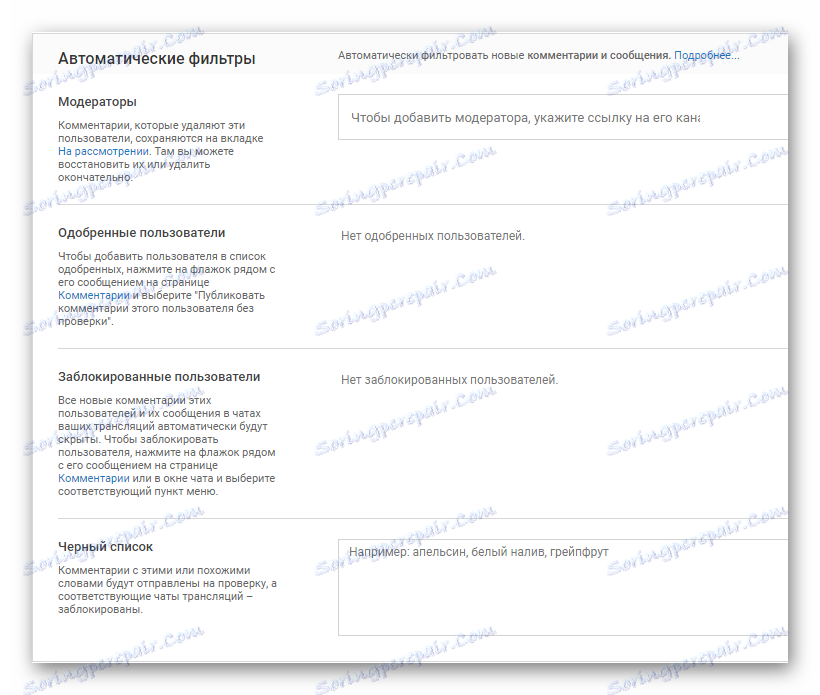
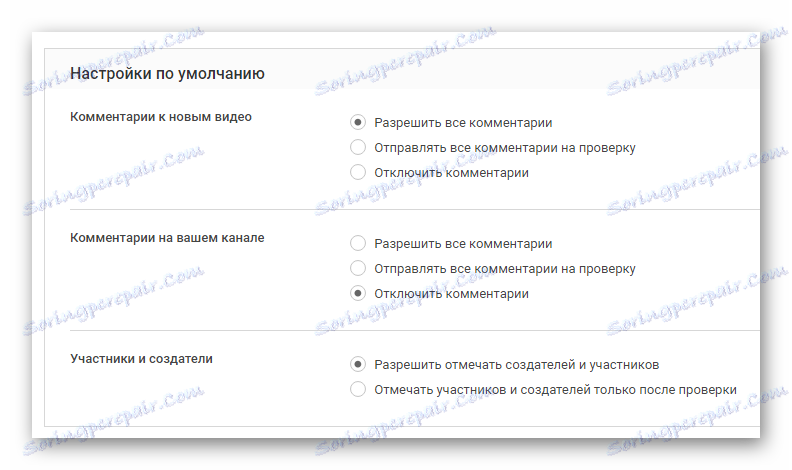
To jsou všechna základní nastavení, o kterých bych chtěl mluvit. Vezměte prosím na vědomí, že mnoho parametrů ovlivňuje nejen pohodlí při používání kanálu, ale také propagaci vašich videí a také přímo na vaše příjmy ze zdroje YouTube.